Ao baixar a versão do Windows Server 2012 R2 no site da Microsoft, você não irá encontrar nada para baixá-lo já em português.
Neste tutorial vou mostrar um passo a passo para instalar e alterar o sistema operacional para que fique com o Display Language em Português do Brasil.
1. Instalação do Windows Server 2012
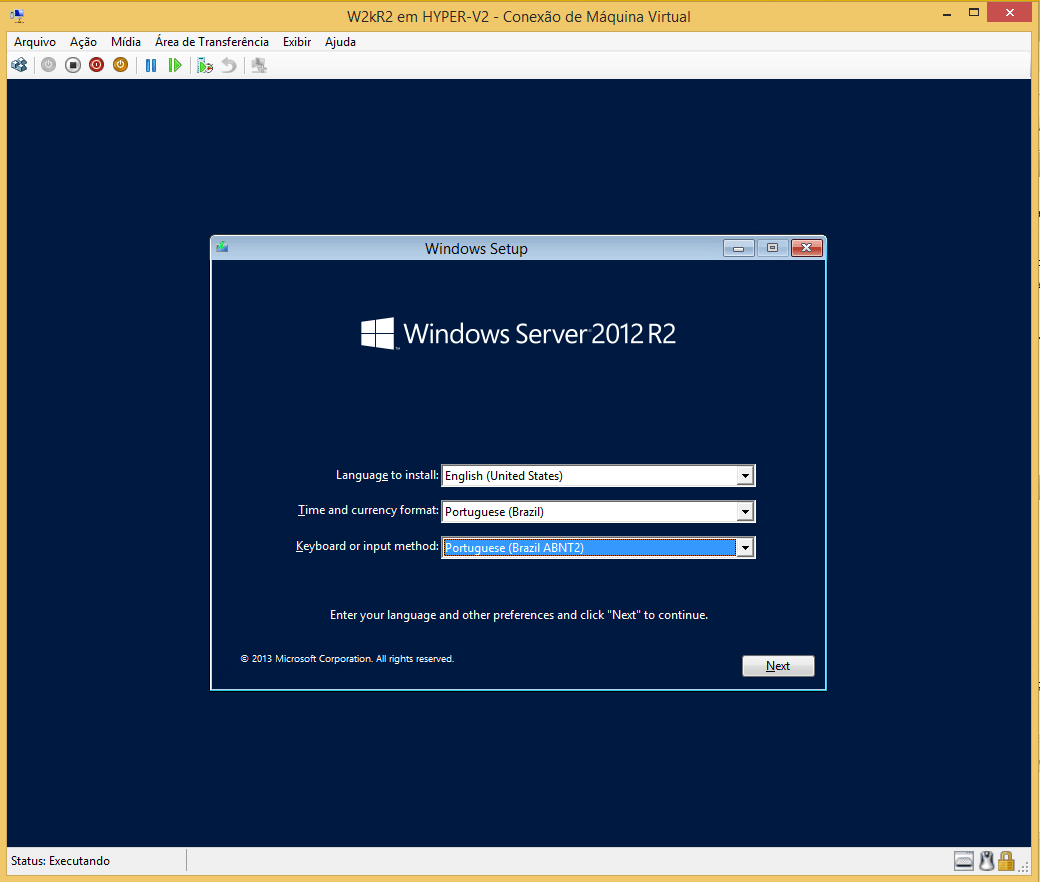
Escolha as opções que lhe atenda na moeda corrente, tempo e teclado.
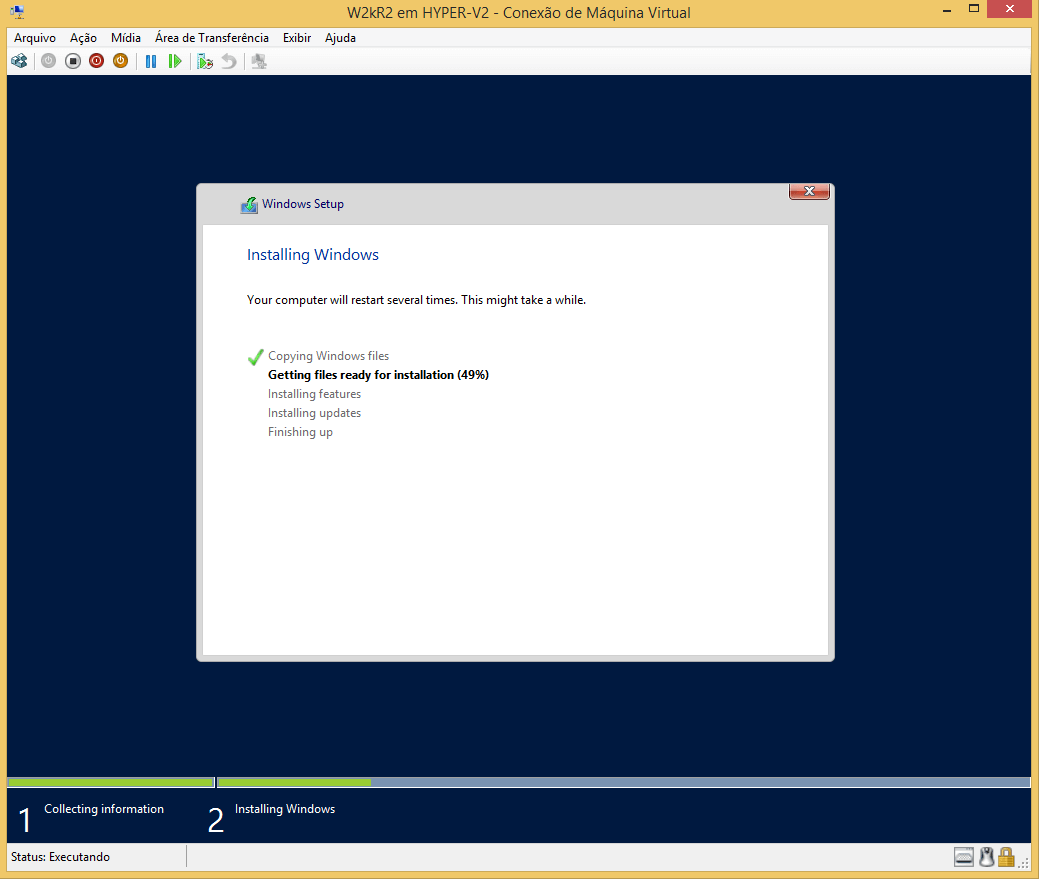
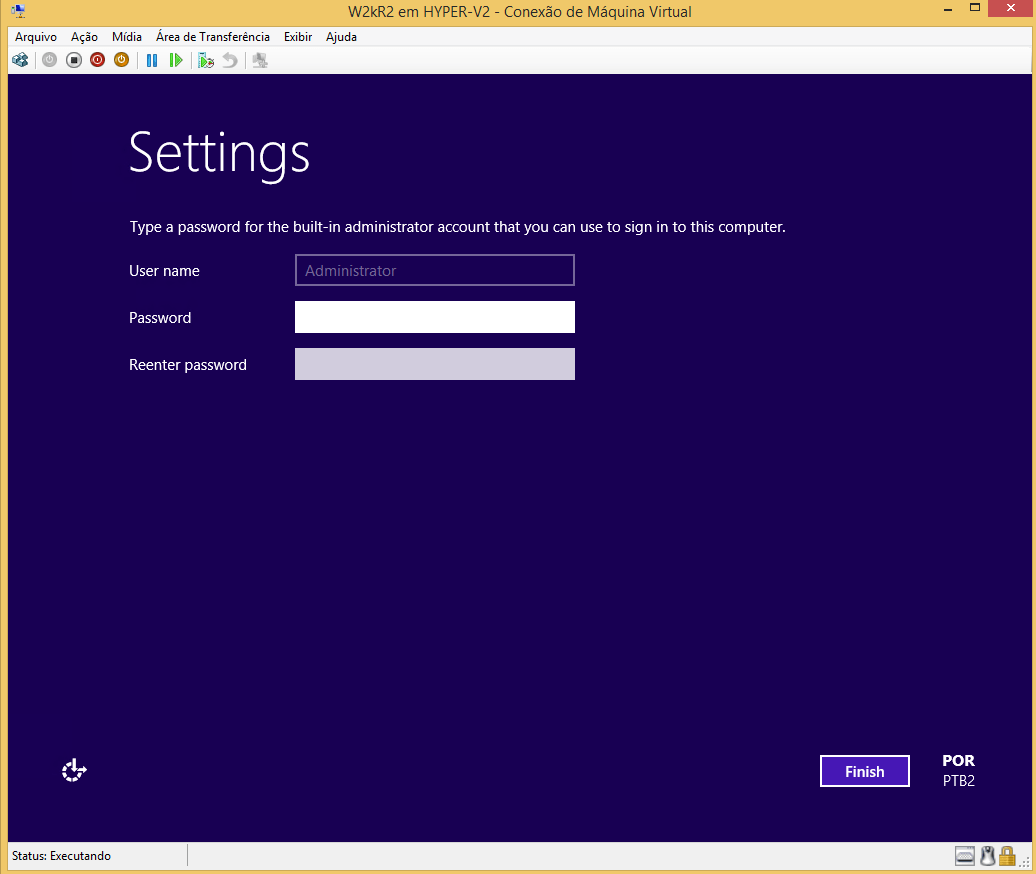
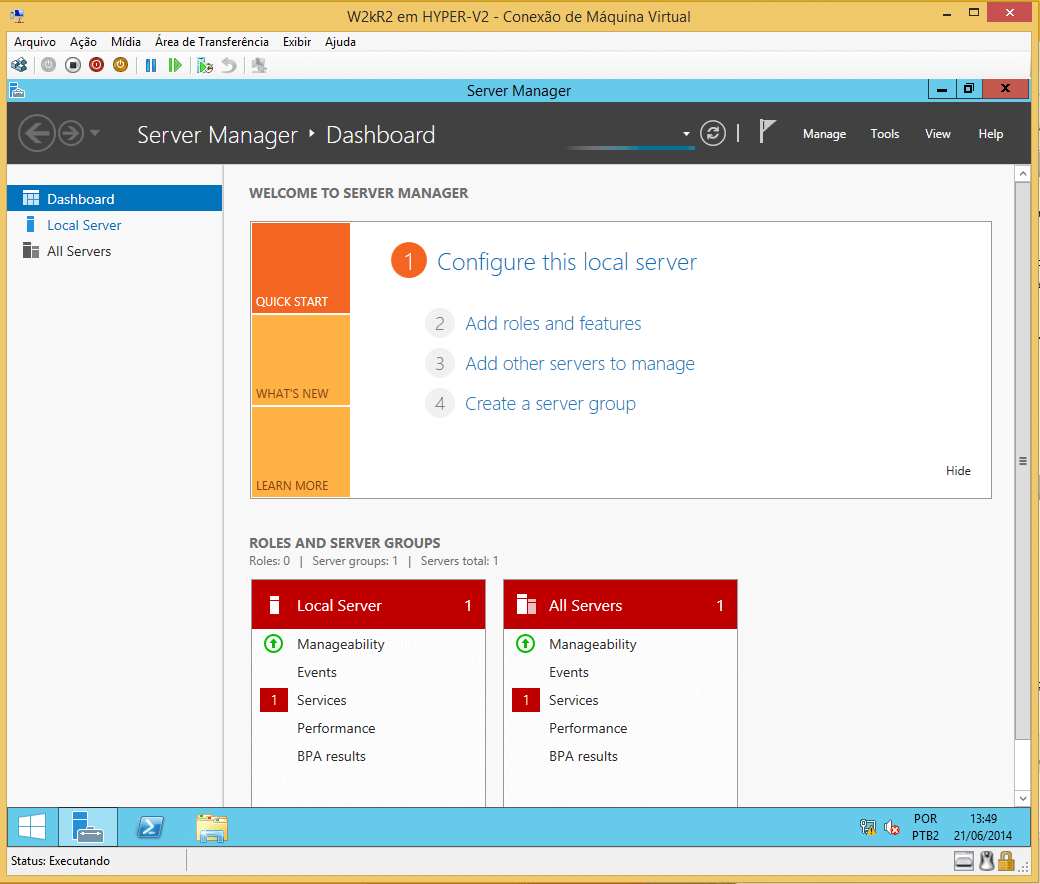
O Processo de instalação é básico: escolha de espaço no disco onde vai instalá-lo, senha de administrador e, por fim, a tela inicial pós instalação – o Server Manager – Dashboard.
2. Configuração de Idioma
Na tela inicial busque por “Language” e clique na opção correspondente para abrir as configurações de Idioma.
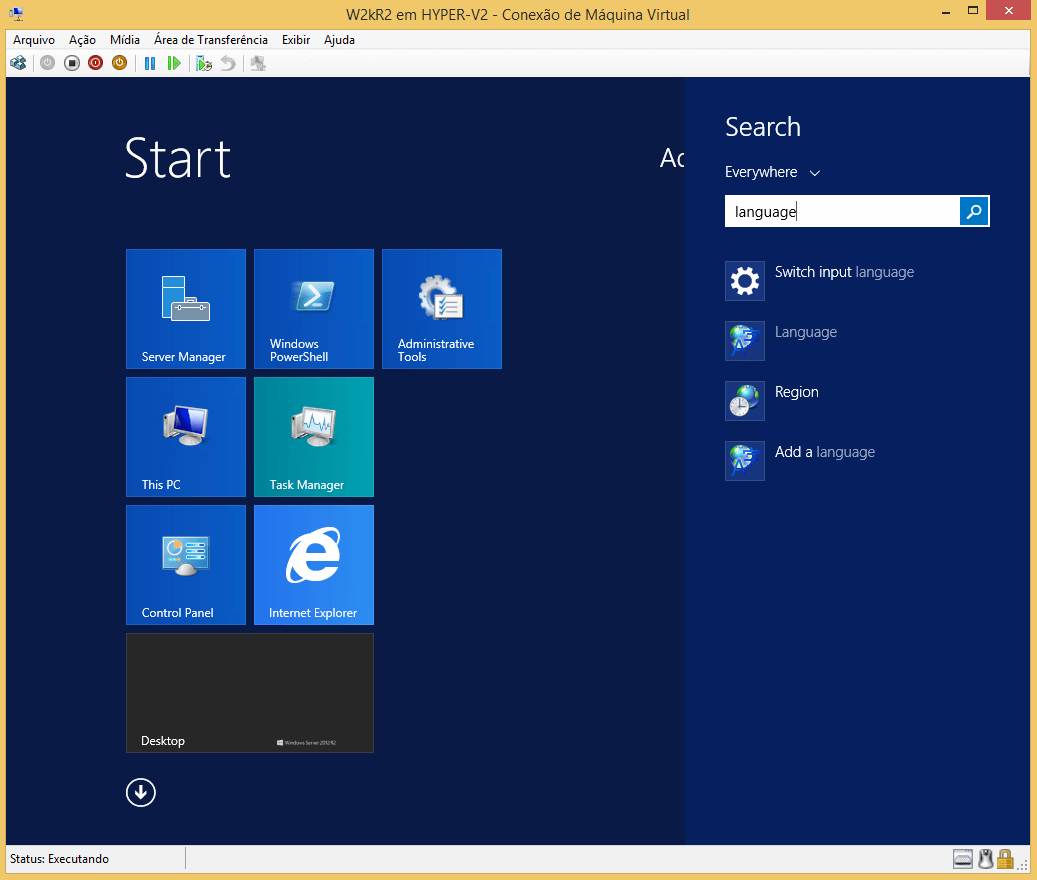
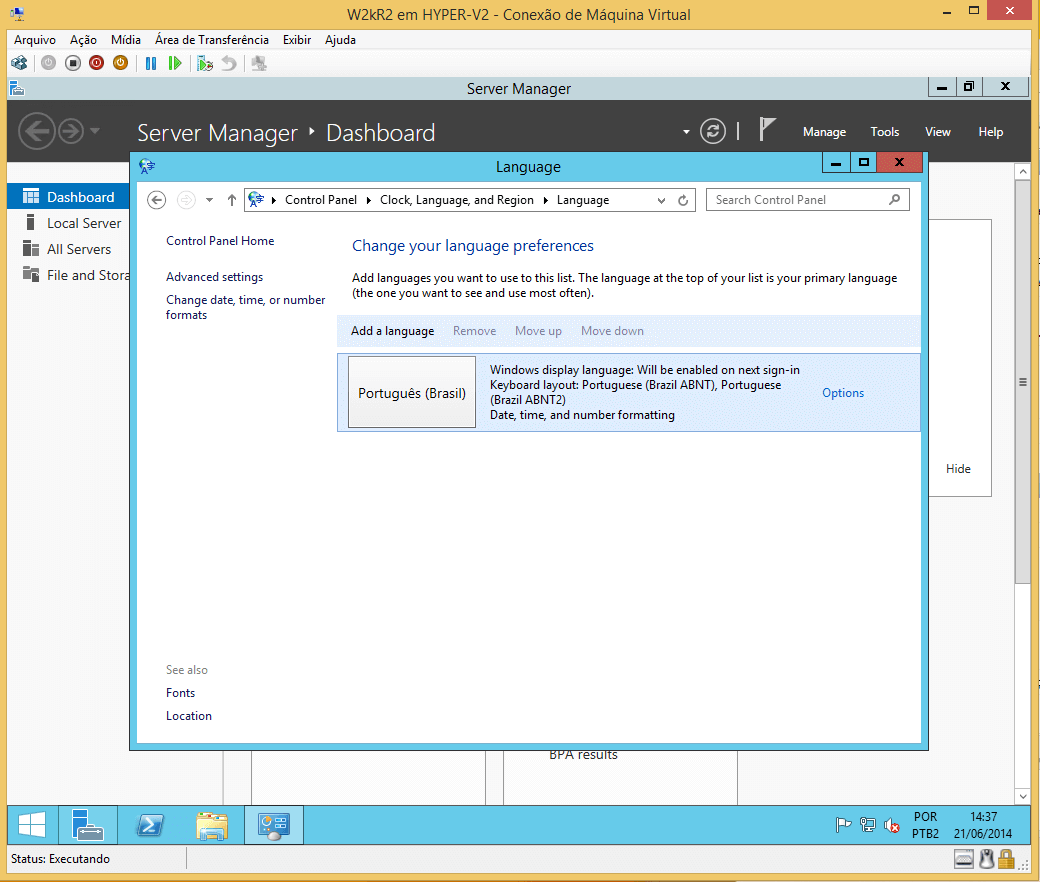
Ao abrir a janela das opções de idioma, clique em “Opções” na opção Português Brasil.
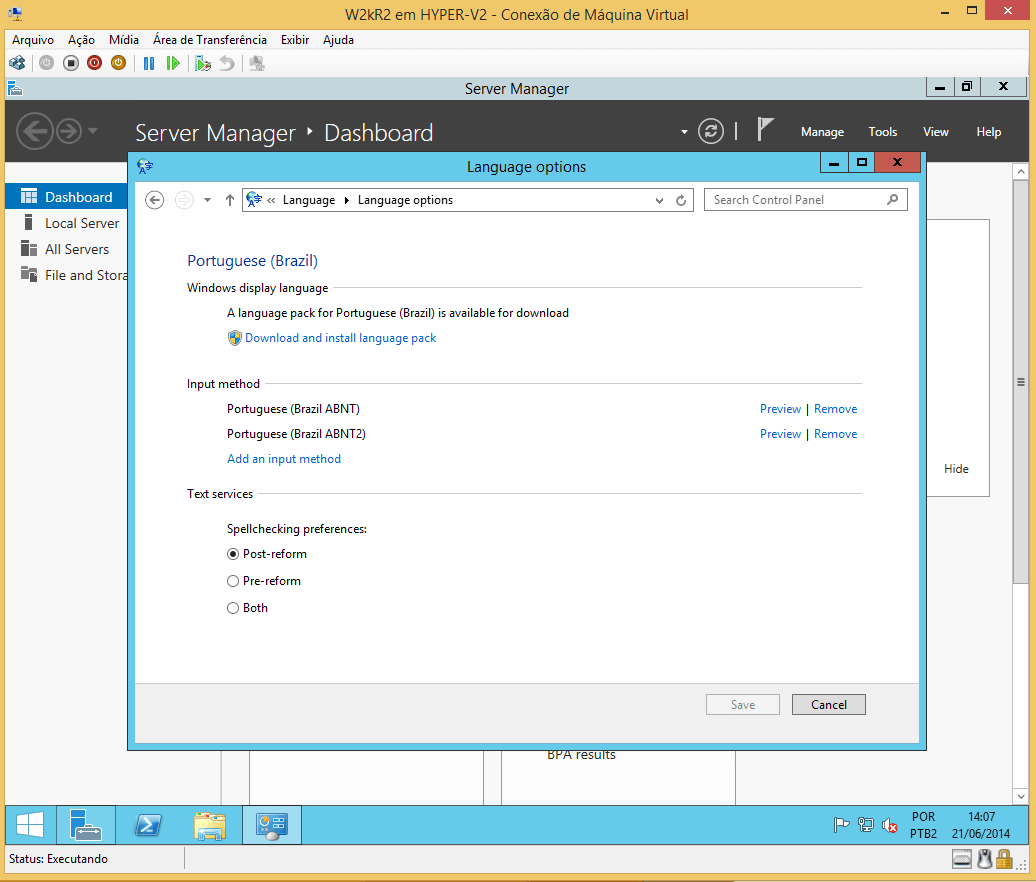
Nesta tela é informado que existe o Pacote de Idioma em Português para baixar. Selecione esta opção para que seja feito o download do pacote. Após a instalação do pacote, volte na tela anterior e clique em Advanced Settings.
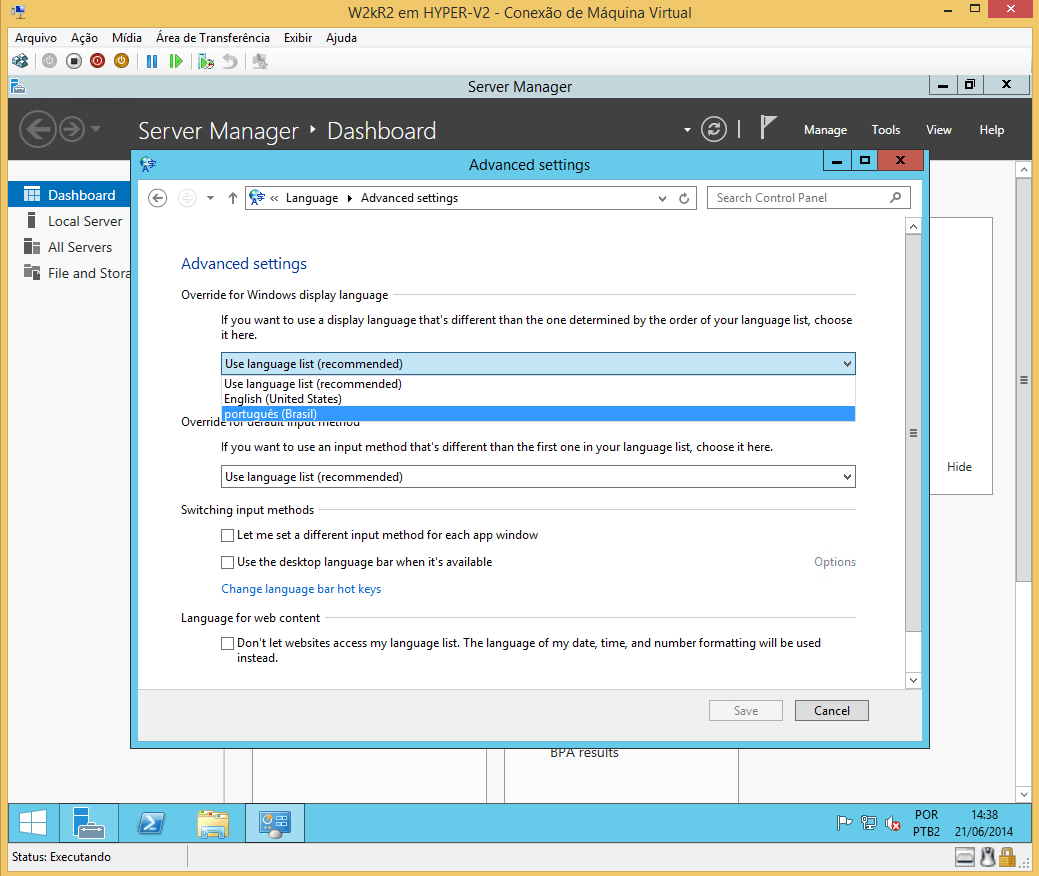
Nas duas opções
1. Substituição para idioma de exibição do Windows. Selecione: Português (Brasil).
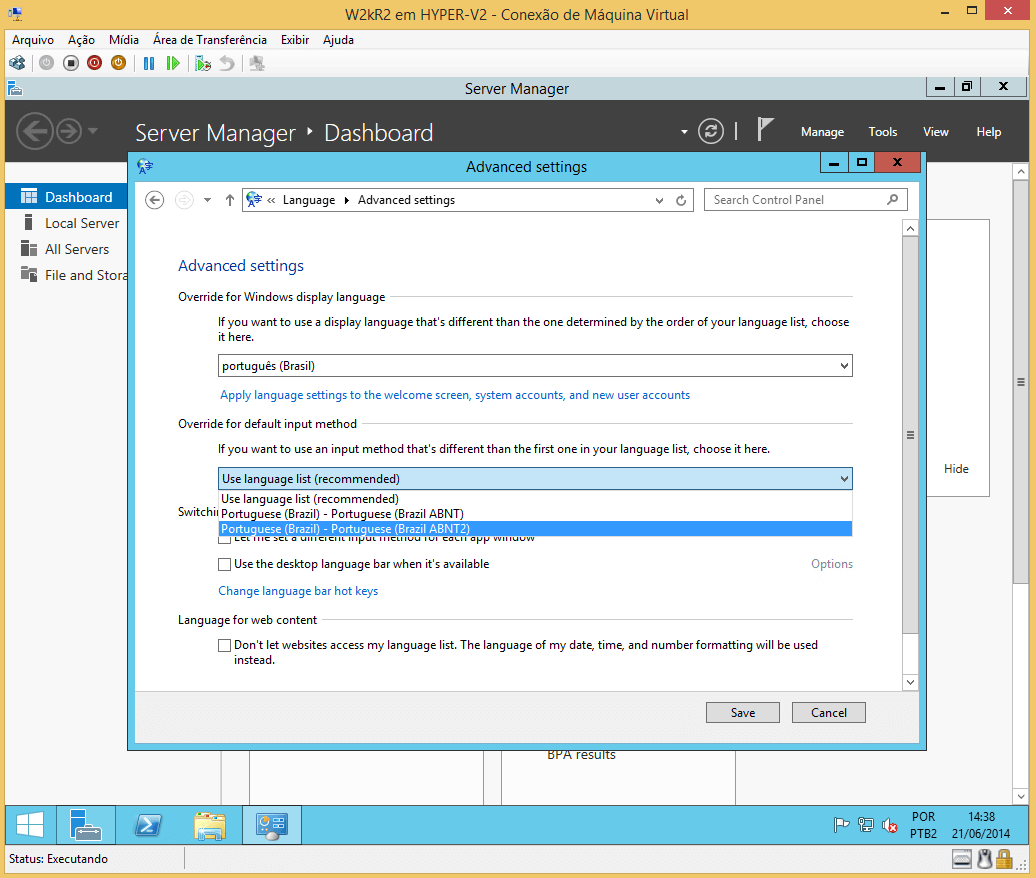
2. Se você quer usar um método de entrada diferente do primeiro na sua lista de idiomas, escolha-o aqui.
Selecione: Português (Brasil) – Português (Brasil ABNT2).
Após estas alterações o sistema pede para sair e entrar novamente.
3. Ao iniciar o login, novamente volte na tela de configurações de idioma e siga os passos seguintes:
Logo abaixo da primeira opção em azul clique nesta opção:
- Aplicar configurações de idioma à tela de boas-vindas, às contas de sistema e às novas contas de usuário
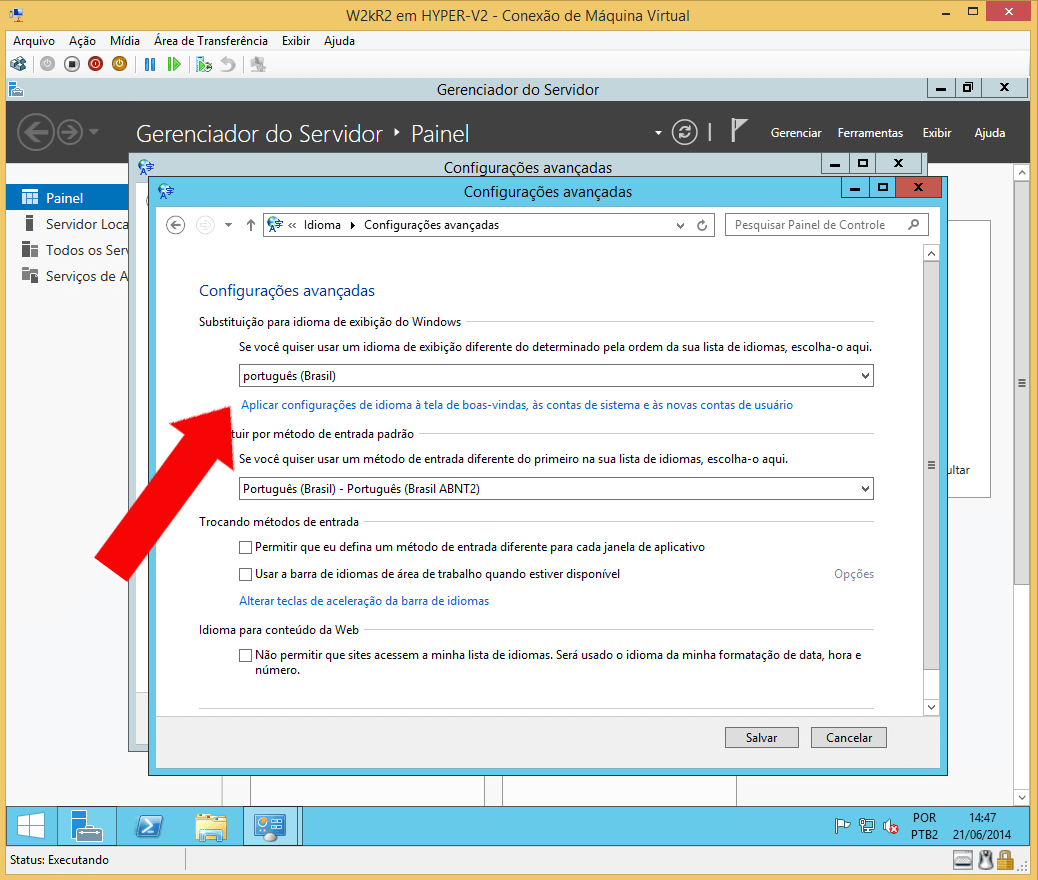
Na próxima janela clique em “Copiar Configurações” e marque as duas opções:
Copiar suas configurações para:
- Tela de boas-vindas e contas de sistema
- Novas contas de usuário
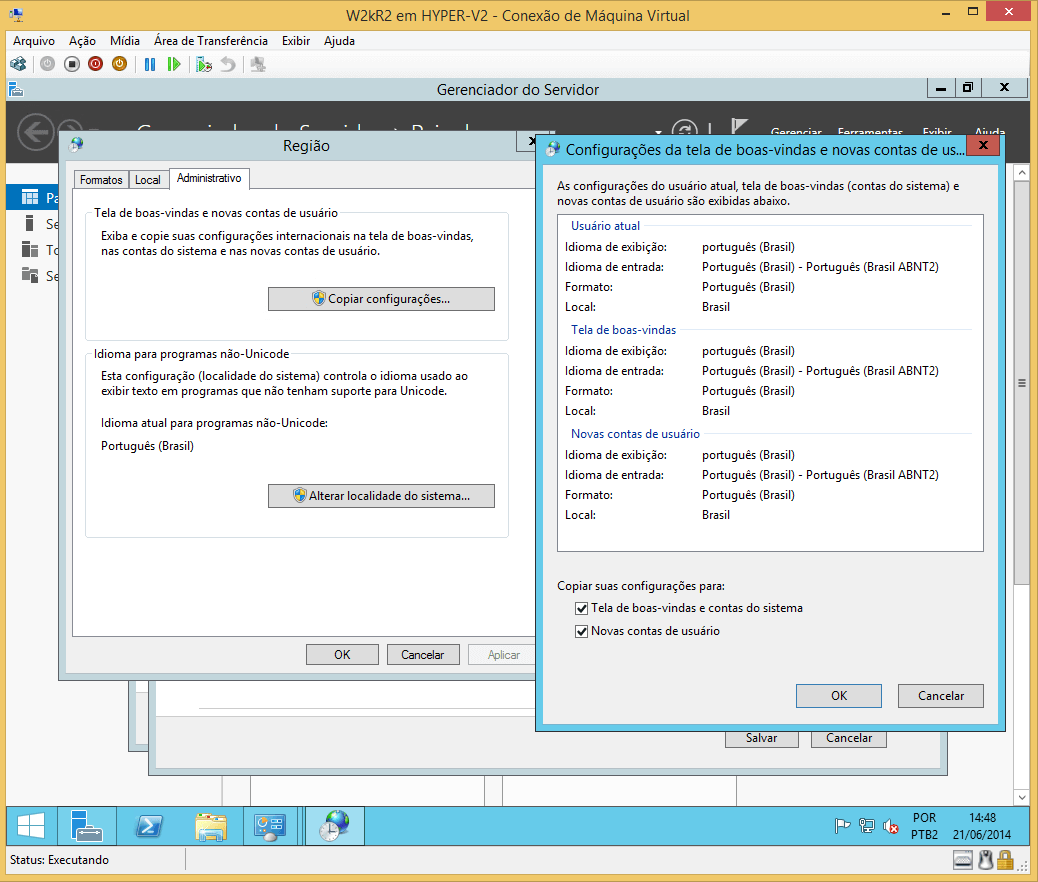
Após esta etapa será necessário reiniciar o sistema e pronto, seu Windows Server 2012 estará no nosso bom e velho PT-BR (português do Brasil)!




10 Comentários
Cara…!!
agradeço enormemente por esse tutorial…!!!
simplesmente muito bom!!!
edson joel
Boa Noite Edson,
que bacana que gostou, fico feliz de poder ajudar mais companheiros de TI.
Em meu blog sempre posto artigos menos impactantes tb. Bom mas esse foi um tutorial que elaborei com bastante dedicação.
Obrigado
Simples e prático. Parabéns!!!
Obrigado mesmo Manoel Vidal….
Muito bom !!!
Bom dia
Obrigado Ederson … qualquer dúvida estou a disposição.
gde abç
Funcionou perfeitamente!!! Muito bom seu tutorial, simples e objetivo. Parabéns!
Muito boa dica, tutorial maneiro gostei muito ficou jóia meu servidor em Portuga. Valeu abraço
Perfeito, o meu só não alterou o idioma da Dashboard, alguma dica?
Obrigado!